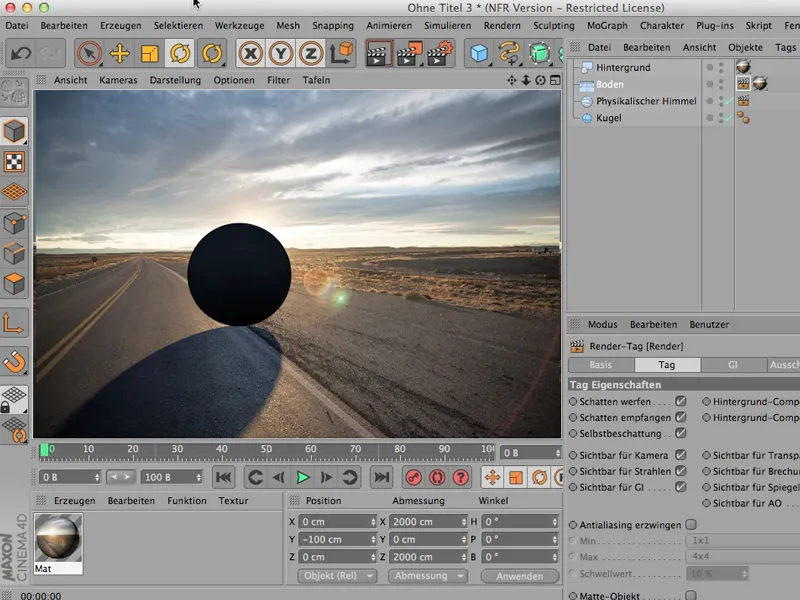Ao construir uma cena no CINEMA 4D, geralmente é o caso de adicionar as luzes em algum momento, enquanto ainda se está trabalhando nela, mas após a modelagem.
Vocês fazem isso também, certo? Primeiro criam um cho e depois uma cena bem simples.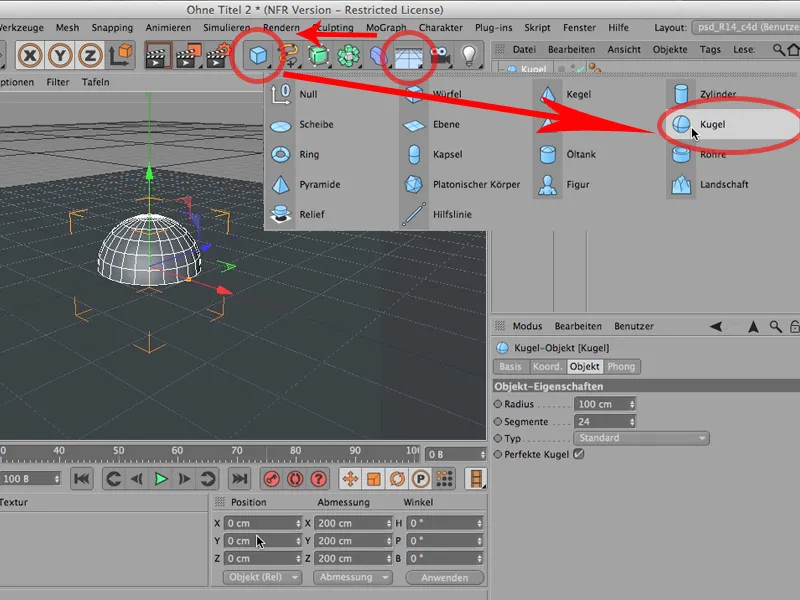
Vou dar à esta esfera uma altura de 100 na direção do eixo Y. E agora temos isso e essa será a nossa cena por enquanto. Até agora estamos usando a luz padrão - o que significa que ainda não definimos uma luz própria.
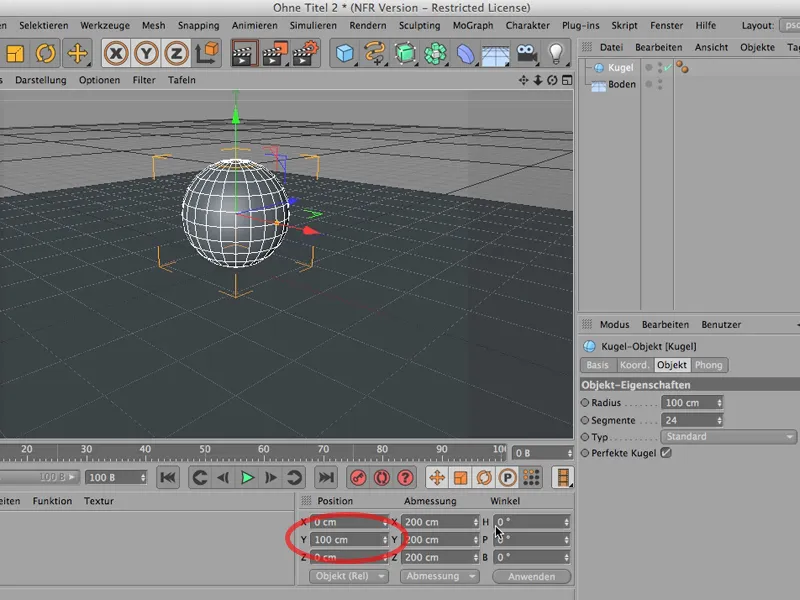
Para quem está interessado - nas opções do editor é possível ver a luz padrão e até mesmo mudar a sua direção.
Mas vocês podem ver que mesmo assim, não estamos obtendo uma sombra real. Mas às vezes é justamente isso que é legal: nem sempre queremos renderizar tudo.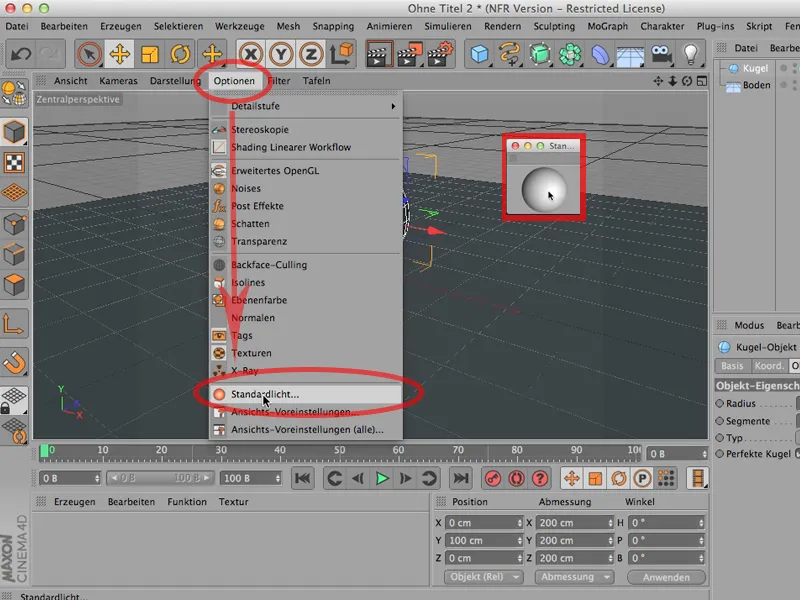
Então, vamos adicionar uma nova fonte de luz primeiro, dar a ela uma sombra suave...
... e então vamos mover essa fonte de luz para fora da esfera. E agora podemos ver que há uma bela luz sobre a esfera. Mas é claro que a sombra ainda não está presente.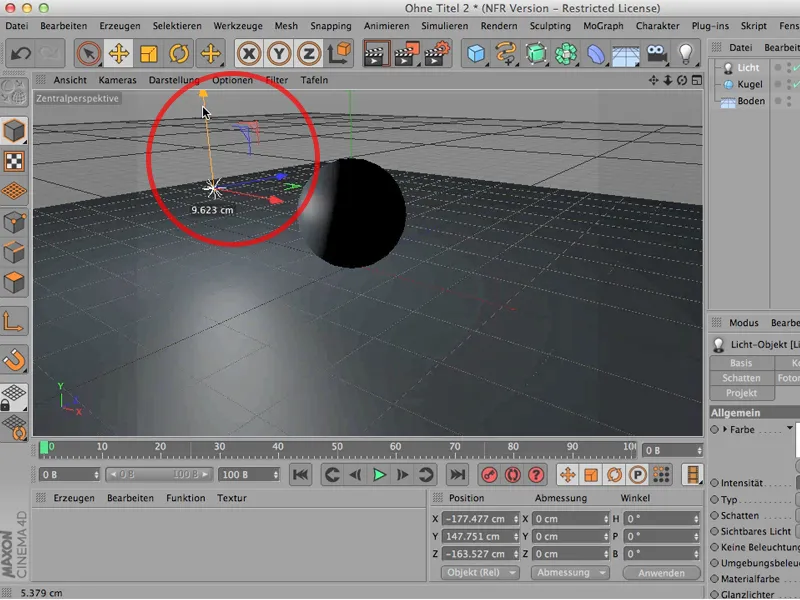
Isso não é um problema, pois normalmente você dá um render nisso e então verá a sombra.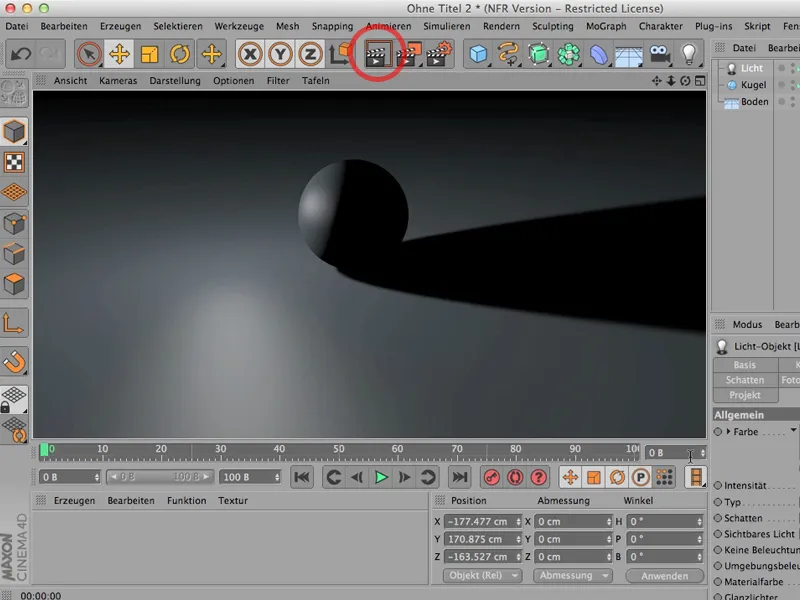
Mas se eu quiser ver isso enquanto estou modelando para ajustar minha fonte de luz, devo fazer o seguinte: vou até as opções, onde o OpenGL avançado já está ativado (você pode ver pelos 3 ícones selecionáveis aqui embaixo), e agora clico em Sombra.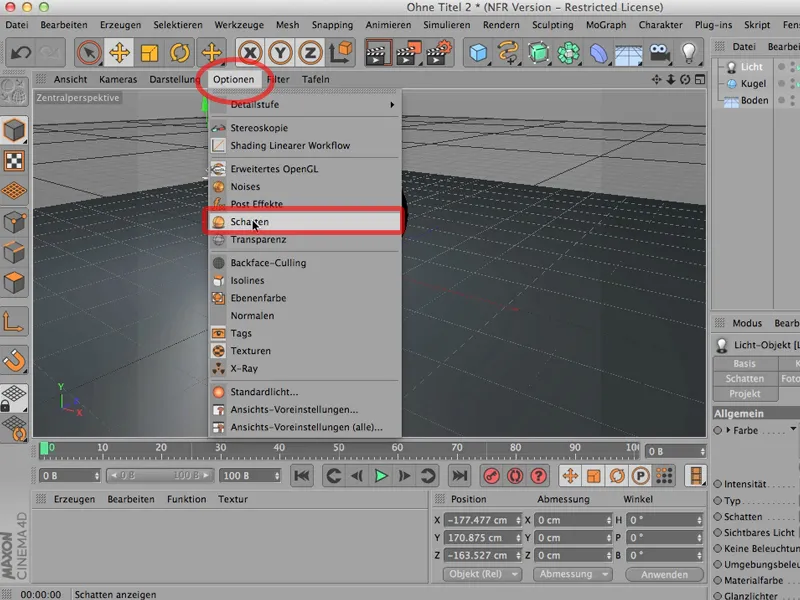
E assim que faço isso, vocês podem ver que a sombra já está visível aqui no editor, permitindo que eu ajuste minha fonte de luz para tornar a sombra, se necessária para o design, visível.
Às vezes é bastante útil; claro, devemos lembrar que isso coloca uma carga relativamente pesada na placa de vídeo. Então, se você tem muitos muitos muitos objetos ou objetos complexos, isso pode não ser uma boa ideia.
Porém, para simplesmente ver: Como está minha luz, como é a minha fonte de luz? Como se comporta a minha sombra? Quão importante é ela? - é algo bem interessante permitir visualizar a sombra já aqui durante a modelagem, no editor.
Neste tutorial, trata-se do tema das sombras. Muitas vezes gostaríamos de transferir a sombra que um objeto 3D lança para uma cena 2D e para isso precisamos primeiro chegar ao ponto em que possamos reconhecer a cena 2D ao fundo. E que a sombra seja visível lá.
Então, o que fiz? Eu chamei um objeto de chão normal, que coloquei a uma altura de Y de -100, para que a esfera, com seu raio de 100 cm, fique exatamente nesse objeto de chão.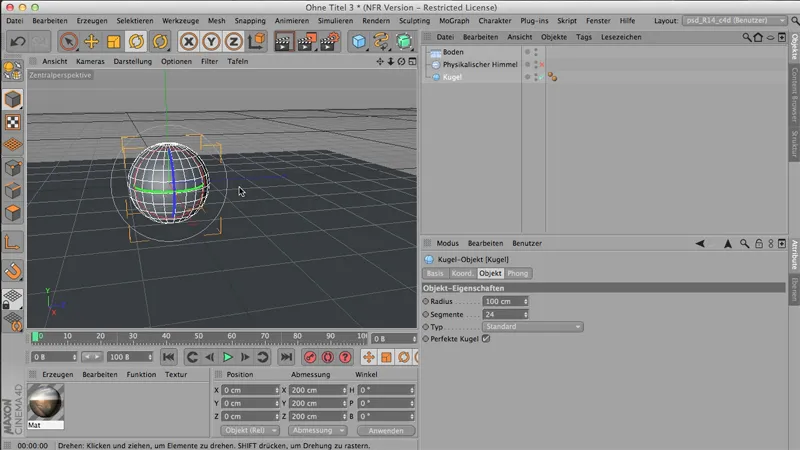
Em seguida, criei um material, que é exatamente a nossa cena 2D que gostaria de mostrar - aqui vocês podem ve-la em pequeno -,.webp?tutkfid=55953)
... e ela precisa emitir uma sombra natural. Para isso, primeiro preciso de um chamado objeto de fundo. Vou aumentar um pouco mais o espaço aqui para que possam ver que podem carregar o objeto de fundo aqui.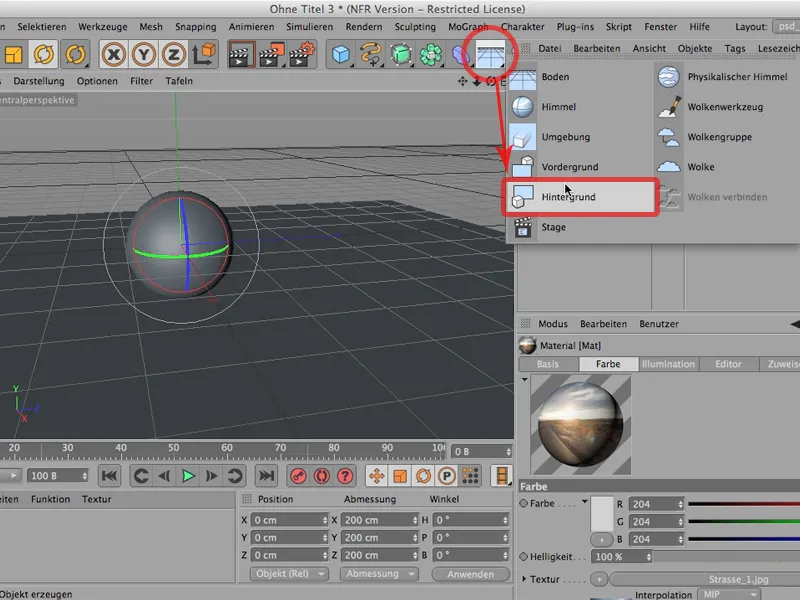
No entanto, para torná-lo visível, o objeto de fundo precisa exatamente desse material. Estou simplesmente carregando nossa estrada 1 no canal de cor, ou seja, essa imagem que preparei. Não precisamos de um destaque, não precisamos de nada, só precisamos disso. Então, vou colocar isso no fundo agora.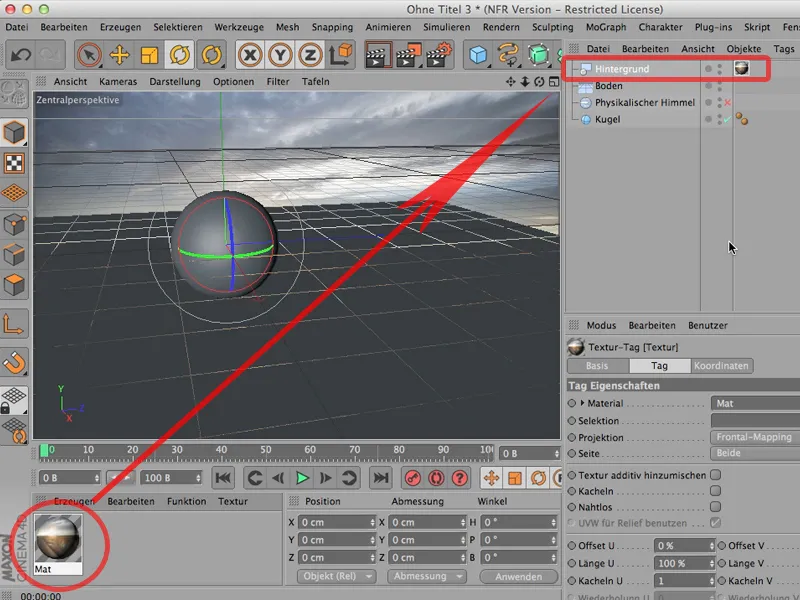
Agora que está aí, vocês já podem ver que ainda não está encaixando perfeitamente. Então, primeiro tenho que garantir que o horizonte realmente fique posicionado no horizonte.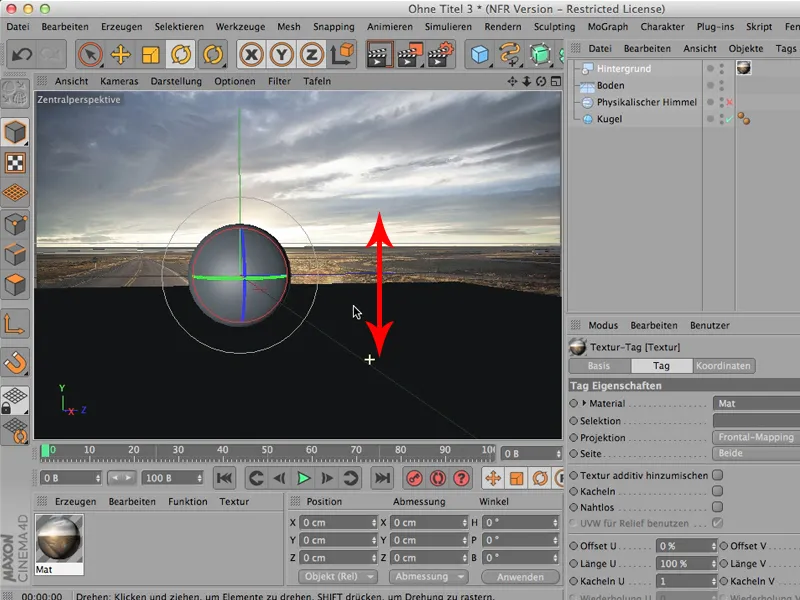
E agora posso continuar com a iluminação. O céu físico já está lá. Vou ativá-lo novamente e simplesmente girá-lo agora (clique) - de modo que o sol esteja brilhando aproximadamente na direção correta, ou seja, de lá atrás. Isso pode ser visto no reflexo no chão aqui, o que deve ser o caso agora.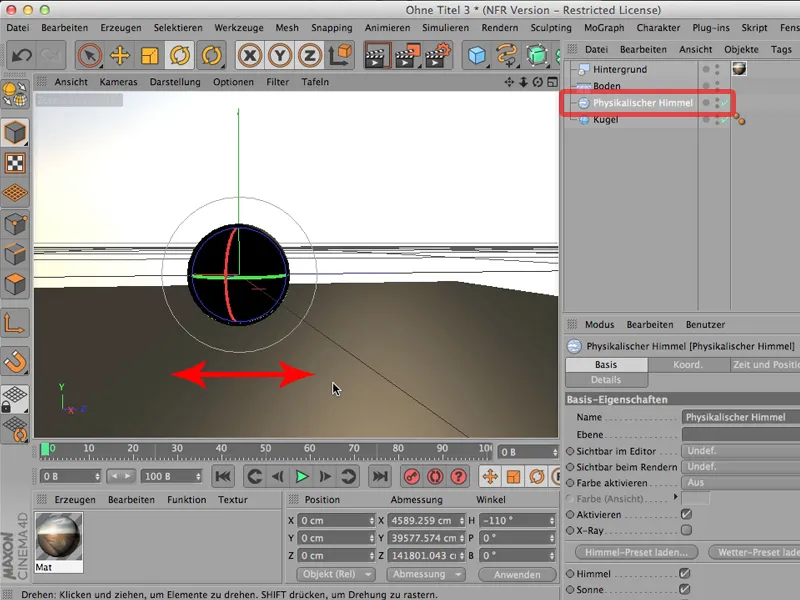
Então, só precisamos aplicar o material aqui e farei isso simplesmente puxando-o para o chão. E aí vocês podem ver que isso se repete várias vezes. Isso definitivamente não nos serve para nada.
O que fazer? Precisamos simplesmente fazer o mapeamento de forma diferente, e para isso, clicamos - não no mapeamento de superfície, mas no mapeamento frontal.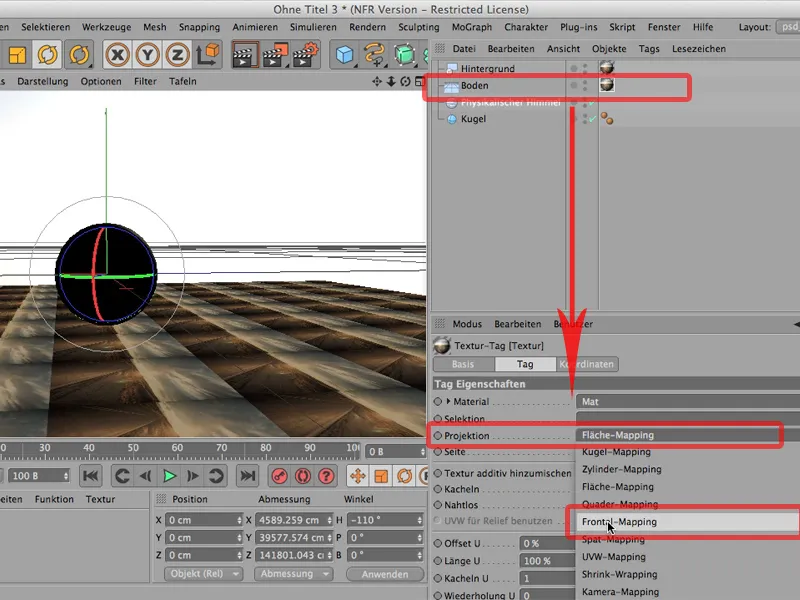
Então, será mapeado exatamente do nosso ponto de vista nesse chão.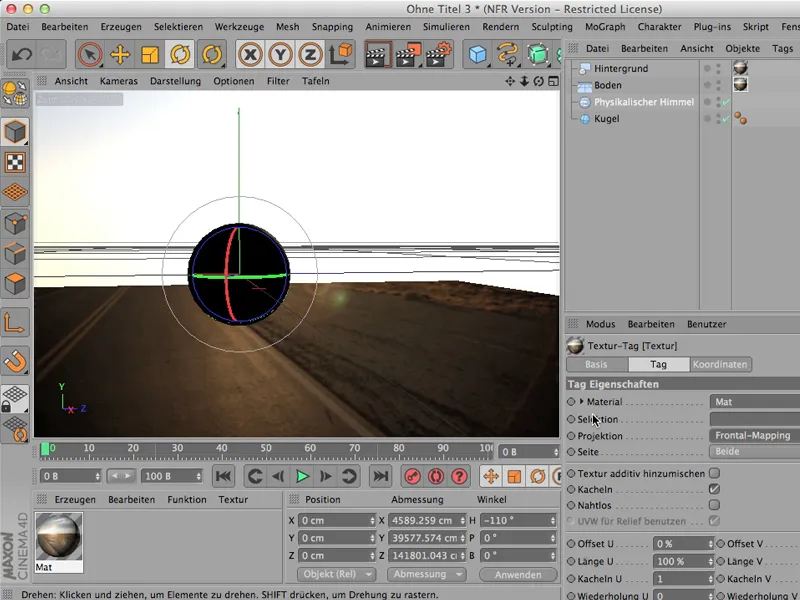
No fundo, já está lá, apenas está ainda coberto pelo céu físico. Portanto, ele precisa de uma chamado tag de renderização; através de Tags>Tags do CINEMA 4D você obtém o tag de renderização, …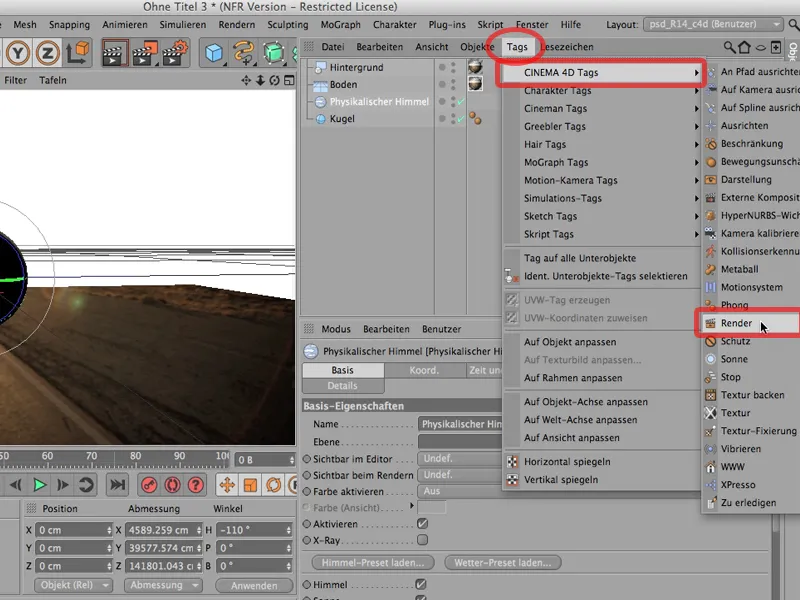
… e lá eu posso definir, quando isso é clicado (o que acontece automaticamente logo após abrir), que eu não quero que o céu físico seja visível para a câmera. Então - fora com ele.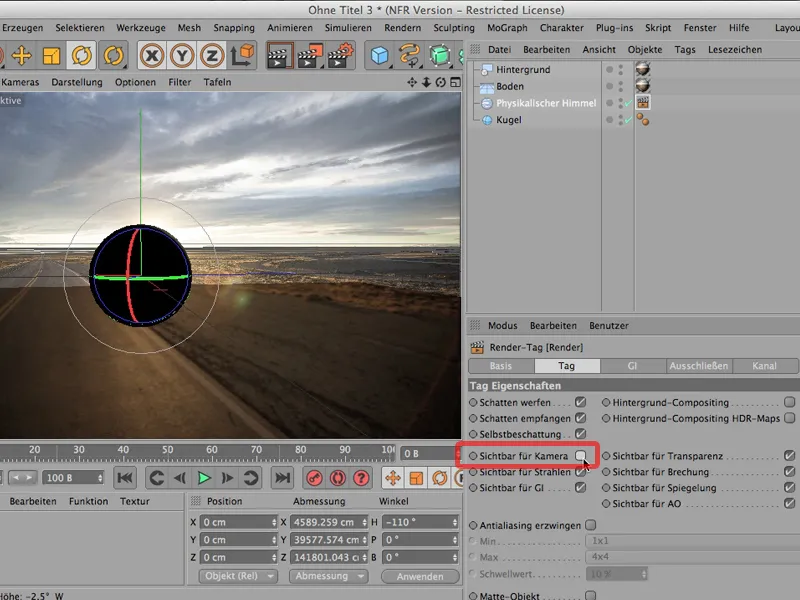
E agora a situação já parece muito melhor. Eu renderizo tudo isso, vamos dar uma olhada - e eu diria que estamos quase lá.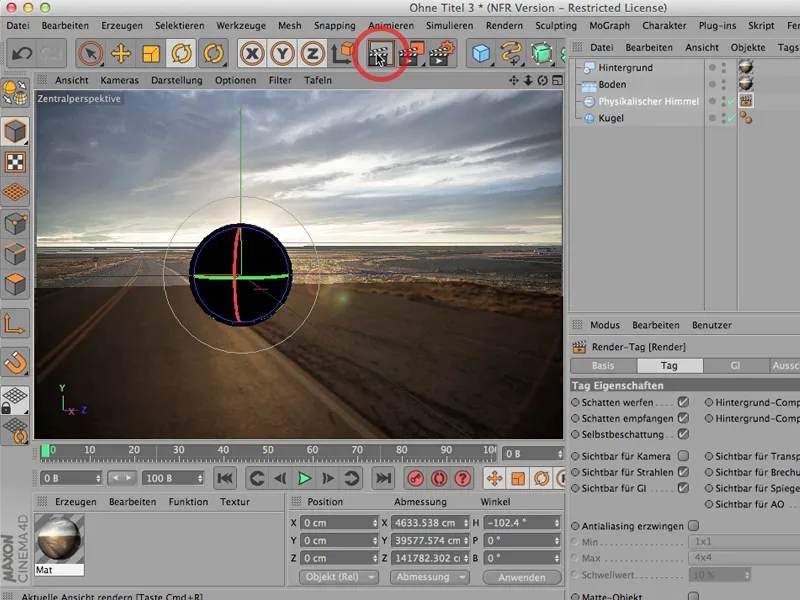
Ainda precisamos fazer duas coisas: Precisamos girar um pouco o céu para que a sombra … caia melhor - fica mais bonito.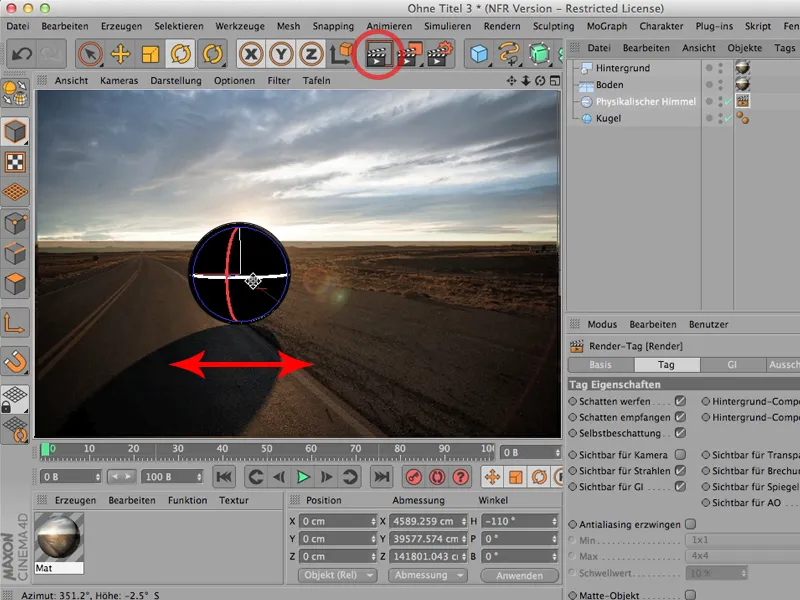
E o segundo que precisamos fazer: Vocês também veem claramente: Nosso chão parece ser muito mais amarelo que o céu. Isso ocorre porque falta um detalhe aqui. Precisamos também de um tag de renderização para o chão (sobre Tags>Tags do CINEMA 4D->Tag de renderização) …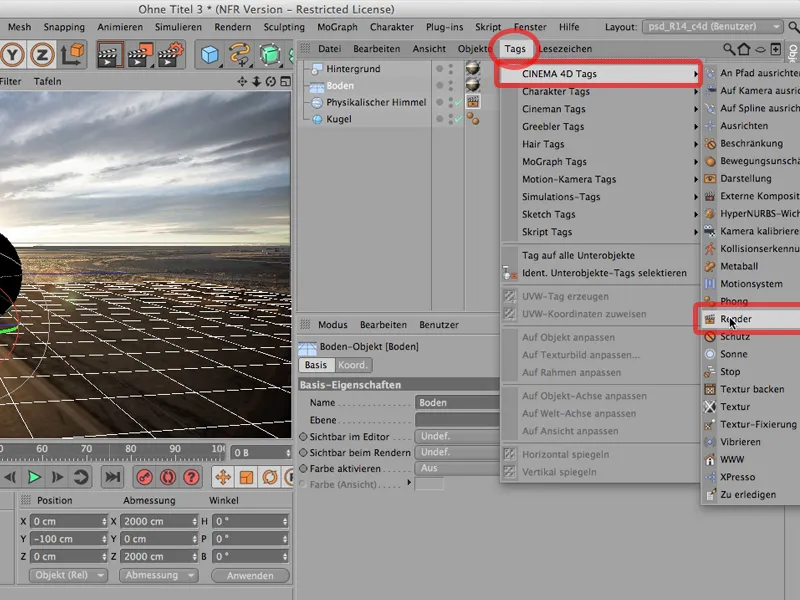
… e simplesmente precisamos especificar a forma de composição, ou seja, que queremos criar um compositing de fundo, ou seja, um compositor que consiste em chão e fundo. Eu clico nisso - então no Editor não muda nada por enquanto.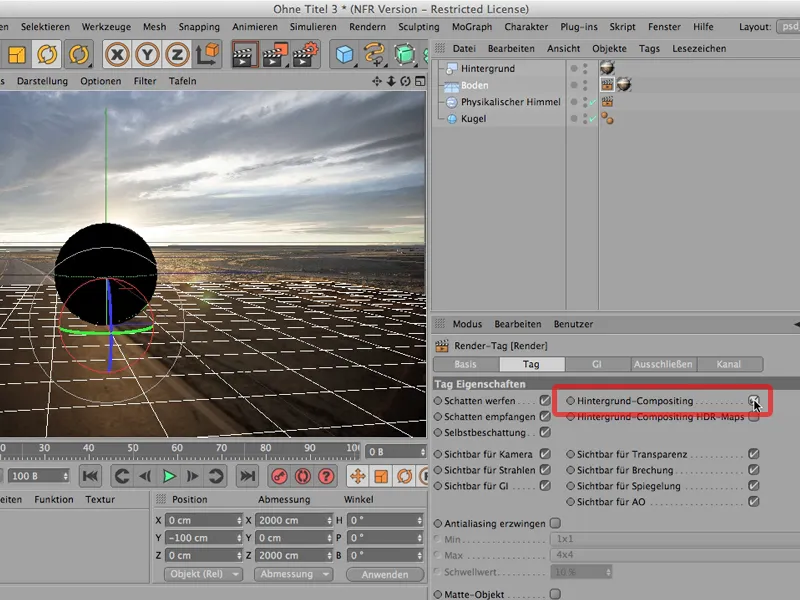
Mas se eu renderizar novamente agora, vocês verão que o céu e o fundo se fundem perfeitamente e a minha sombra cai exatamente como deveria.